Índice

Ao criar uma apresentação profissional do PowerPoint, muitas vezes você pode precisar combinar conteúdo de várias apresentações — por exemplo, ao colaborar com colegas de equipe, reutilizar slides de projetos mais antigos ou consolidar relatórios departamentais. Nesses casos, aprender como mesclar apresentações do PowerPoint de forma eficiente pode economizar um tempo significativo e garantir a consistência entre os slides.
Este guia aborda cinco maneiras práticas de mesclar arquivos do PowerPoint. Se você prefere usar o próprio Microsoft PowerPoint, ferramentas de mesclagem online, software de desktop gratuito ou scripts Python automatizados, encontrará o método que melhor se adapta ao seu fluxo de trabalho.
Conteúdo:
- Mesclar arquivos do PowerPoint usando o Microsoft PowerPoint
- Combinar arquivos do PowerPoint online
- Mesclar arquivos do PowerPoint usando software de desktop gratuito
- Automatizar a mesclagem do PowerPoint com Python
Por que mesclar apresentações do PowerPoint?
A mesclagem de apresentações do PowerPoint é uma necessidade comum tanto nos negócios quanto na educação. Permite que você:
- Colabore de forma eficiente: Combine slides de vários contribuidores em uma única apresentação unificada.
- Reutilize conteúdo: Integre slides de projetos anteriores sem precisar recriá-los.
- Simplifique relatórios: Colete atualizações semanais, mensais ou departamentais em um único arquivo organizado.
No entanto, a combinação de diferentes arquivos do PowerPoint pode levar a inconsistências, como temas incompatíveis ou animações quebradas. Os métodos a seguir ajudarão você a mesclar apresentações sem problemas, mantendo seu design intacto.
Método 1 – Mesclar arquivos do PowerPoint usando o Microsoft PowerPoint
Se você já tem o Microsoft PowerPoint instalado, pode mesclar apresentações diretamente no aplicativo usando o recurso Reutilizar Slides. Este método oferece controle total sobre layout, animações e formatação.
Guia passo a passo
-
Abra a apresentação onde você deseja importar outros slides.
-
Vá para Página Inicial > Novo Slide > Reutilizar Slides.

-
Navegue e selecione o arquivo do PowerPoint de origem.
-
Clique em slides específicos para inserir ou selecione Inserir Todos os Slides para adicionar o arquivo inteiro.
-
Marque Manter formatação original se desejar preservar o design de cada apresentação.

Dicas
- Após a mesclagem, abra Exibir > Slide Mestre para ajustar fontes e cores.
- Revise as transições e animações para garantir a consistência.
- Salve a apresentação mesclada com um novo nome (por exemplo, Mesclado_Final.pptx).
Prós: Confiável, preserva animações e oferece controle preciso do design.
Contras: Processo manual, não ideal para combinar muitos arquivos.
Para usuários corporativos do Microsoft 365: você também pode automatizar certas tarefas, como coletar apresentações de pastas do SharePoint ou OneDrive, usando o Power Automate. No entanto, esse fluxo de trabalho é mais adequado para o gerenciamento de arquivos e agendamento de relatórios do que para a mesclagem direta de slides do PowerPoint.
Artigo recomendado: Como converter apresentações do PowerPoint em documentos do Word
Método 2 – Combinar arquivos do PowerPoint online
Se você não tem o PowerPoint instalado ou só precisa mesclar alguns arquivos rapidamente, os mescladores de PowerPoint online são uma escolha conveniente. Ferramentas como Choladeck, PPT PowerMerge ou SlideSpeak permitem combinar slides do PowerPoint diretamente no seu navegador.
Nesta seção, usaremos o PPT Choladeck como exemplo.
Como fazer
-
Visite um site de mesclagem de PowerPoint online, como o Choladeck.
-
Clique e escolha ou arraste para enviar os arquivos do PowerPoint que você deseja combinar.

-
Clique em Mesclar arquivos para gerar um único arquivo.
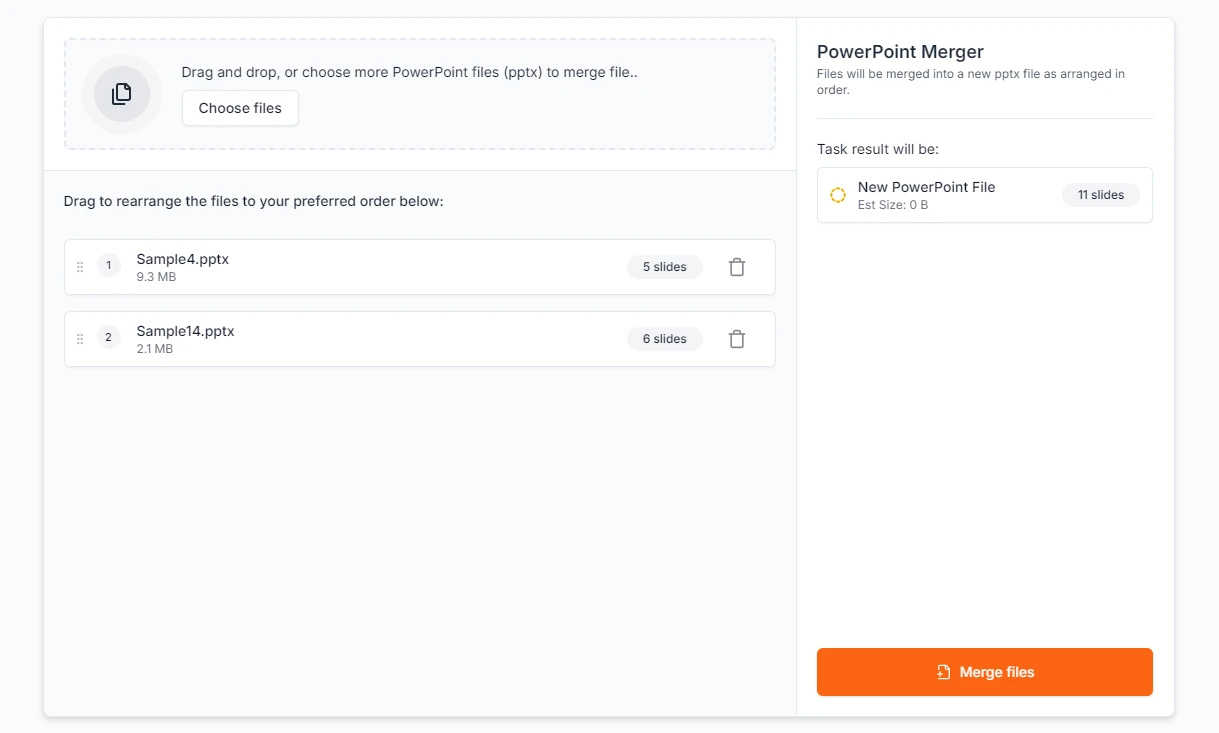
-
Baixe a apresentação mesclada.
Vantagens:
- Rápido e fácil de usar.
- Funciona em qualquer dispositivo sem instalação.
Limitações:
- Restrições de tamanho de arquivo ou de upload.
- Possíveis inconsistências de formatação.
- Preocupações com a privacidade ao enviar arquivos confidenciais.
Dica: Para apresentações confidenciais, use ferramentas offline para evitar a exposição de dados.
Se você trabalha frequentemente com o PowerPoint online, também pode explorar outras ferramentas de edição e conversão em CLOUDXDOCS.
Método 3 – Mesclar arquivos do PowerPoint usando software de desktop gratuito
Se você prefere trabalhar offline ou não tem uma assinatura do Microsoft 365, suítes de escritório gratuitas como LibreOffice Impress, WPS Office ou OpenOffice também suportam a mesclagem de apresentações do PowerPoint.
Como mesclar usando o LibreOffice Impress
LibreOffice é uma popular suíte de escritório de código aberto que inclui o Impress, uma ferramenta de apresentação. Você pode mesclar apresentações inserindo slides de outros arquivos usando o recurso Inserir slide do arquivo.
-
Abra a primeira apresentação no Impress.
-
Vá para Slide > Inserir slide do arquivo.
-
Selecione os arquivos de apresentação que deseja combinar (se os arquivos .pptx não estiverem visíveis, defina o filtro de tipo de arquivo para Todos os arquivos).
-
Salve o resultado como um novo arquivo.
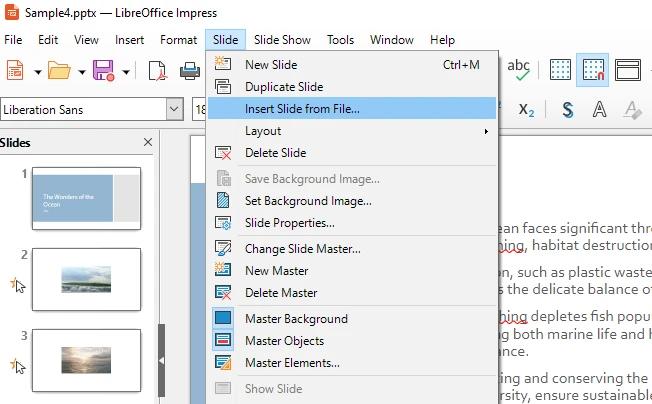
Prós:
- Funciona offline e suporta vários sistemas operacionais.
- Totalmente gratuito, sem necessidade de licença.
Contras:
- Algumas animações ou fontes avançadas podem não ser exibidas exatamente como no PowerPoint.
- A interface pode parecer diferente da do Microsoft PowerPoint.
Método 4 – Mesclar arquivos do PowerPoint automaticamente usando Python
Para usuários que precisam mesclar várias apresentações com frequência — como para automação de relatórios ou preparação de aulas — o script em Python pode otimizar completamente o processo.
Usando o Free Spire.Presentation for Python, você pode mesclar arquivos do PowerPoint programaticamente com apenas algumas linhas de código.
Passo 1: Instale a biblioteca
pip install spire.presentation
Passo 2: Mesclar vários arquivos do PowerPoint
from spire.presentation import Presentation, FileFormat
# Create a new presentation for the merged result
merged_presentation = Presentation()
# List of PowerPoint files to merge
input_files = ["Sample1.pptx", "Sample2.pptx", "Sample3.pptx"]
# Merge all files
for index, file in enumerate(input_files):
src_ppt = Presentation()
src_ppt.LoadFromFile(file)
for slide_index in range(src_ppt.Slides.Count):
if index == 0 and slide_index == 0:
merged_presentation.Slides.RemoveAt(0)
merged_presentation.Slides.AppendBySlide(src_ppt.Slides[slide_index])
merged_presentation.SaveToFile("output/merged_presentation.pptx", FileFormat.Pptx2019)
merged_presentation.Dispose()
print("Mesclagem concluída com sucesso! Salvo como merged_presentation.pptx")
Passo 3: Verifique e aprimore
Abra o arquivo de saída (merged_presentation.pptx) para verificar se todos os slides estão incluídos. Você pode então aplicar um design uniforme ou transições, se necessário.
Abaixo está uma prévia da apresentação mesclada:
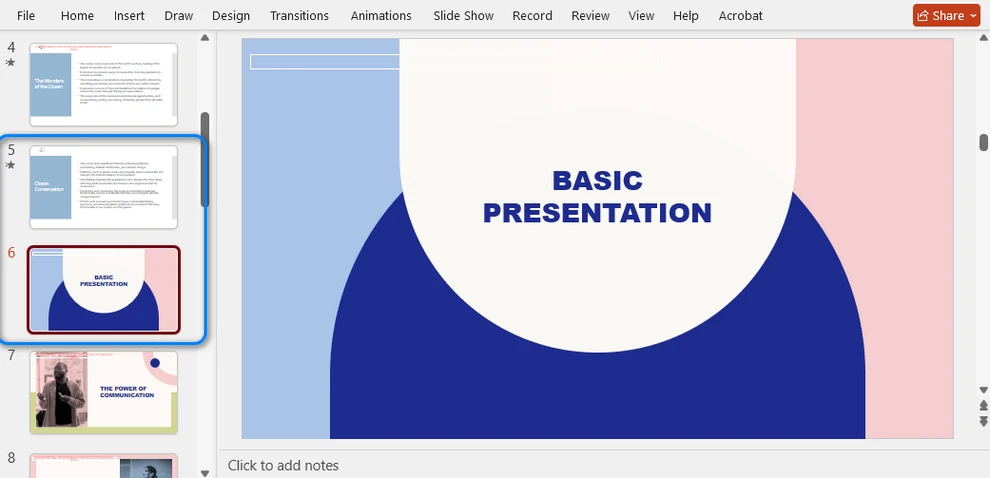
Além de mesclar apresentações do PowerPoint mantendo seus designs originais intactos, você também pode usar o Free Spire.Presentation for Python para mesclar apresentações com diferentes modelos e aplicar um slide mestre a todos os slides. Para mais detalhes, consulte Como mesclar apresentações do PowerPoint com Python.
Por que usar este método:
- Totalmente automatizado e eficiente.
- Ideal para mesclagem em grande escala.
- Flexível — pode manter o design original de cada apresentação ou aplicar um slide mestre unificado, conforme necessário.
Para necessidades empresariais ou de automação avançada, você pode experimentar a edição comercial do Spire.Presentation for Python para desbloquear toda a gama de recursos de processamento do PowerPoint. Uma licença gratuita está disponível para avaliação.
Tabela de Comparação: Qual Método Você Deve Escolher?
| Método | Usuários Ideais | Internet Necessária | Principais Vantagens | Limitações |
|---|---|---|---|---|
| Microsoft PowerPoint | Usuários comuns | Não | Controle preciso, formatação exata | Processo manual |
| Ferramentas Online | Usuários ocasionais | Sim | Rápido e acessível | Riscos de privacidade |
| Software Gratuito (Impress, etc.) | Usuários offline | Não | Gratuito, multiplataforma | Possível perda de layout |
| Automação com Python (Spire.Presentation) | Desenvolvedores, equipes de dados | Não | Automatizado, escalável | Requer codificação |
Dicas para Manter a Consistência dos Slides Após a Mesclagem
Após mesclar várias apresentações, verifique o seguinte:
- Temas unificados: Vá para Exibir > Slide Mestre e aplique um design consistente.
- Harmonia de fontes e cores: Use um estilo de fonte uniforme em toda a apresentação.
- Revisão de animações: Garanta que as transições fluam naturalmente.
- Mídia incorporada: Verifique se o áudio e o vídeo ainda são reproduzidos corretamente.
Dica Profissional: Para mesclagens frequentes, prepare um arquivo de “modelo mestre” através do recurso Slide Mestre com seu tema preferido e importe outros slides para ele. Você também pode criar e personalizar um Slide Mestre do PowerPoint automaticamente com Python, o que é ideal para geração em lote ou relatórios automatizados.
Conclusão
Mesclar apresentações do PowerPoint não precisa mais ser um processo manual e tedioso. Seja combinando relatórios de equipe, materiais de curso ou propostas de clientes, a abordagem certa pode economizar horas de trabalho repetitivo e manter seus slides consistentes. Desde os recursos integrados do PowerPoint até scripts automatizados em Python, sempre há uma solução que se adapta ao seu fluxo de trabalho. Ao dominar essas técnicas, você pode criar com eficiência apresentações coesas e profissionais, prontas para compartilhar ou apresentar.
Perguntas Frequentes
P1: Como combino vários arquivos do PowerPoint em um só?
Você pode mesclar várias apresentações do PowerPoint em um único arquivo usando o recurso Reutilizar Slides no Microsoft PowerPoint. Vá para Página Inicial > Novo Slide > Reutilizar Slides, navegue até o arquivo de origem e insira os slides que você precisa.
P2: Por que não há uma opção “Mesclar” no PowerPoint?
O PowerPoint não inclui um botão “Mesclar” dedicado. Em vez disso, ele fornece a função Reutilizar Slides, que permite importar slides de outra apresentação manualmente. Para automação completa, você pode usar Python para mesclar apresentações programaticamente.
P3: Posso mesclar apenas slides específicos de outra apresentação?
Sim. Ao usar Reutilizar Slides, clique nos slides individuais que deseja inserir em vez de escolher “Inserir Todos os Slides”. Dessa forma, apenas os slides selecionados são adicionados à sua apresentação atual.
P4: Como posso manter a formatação consistente após a mesclagem?
Após a mesclagem, abra a visualização Slide Mestre e aplique um tema, fonte e esquema de cores unificados para garantir a consistência visual em todos os slides.